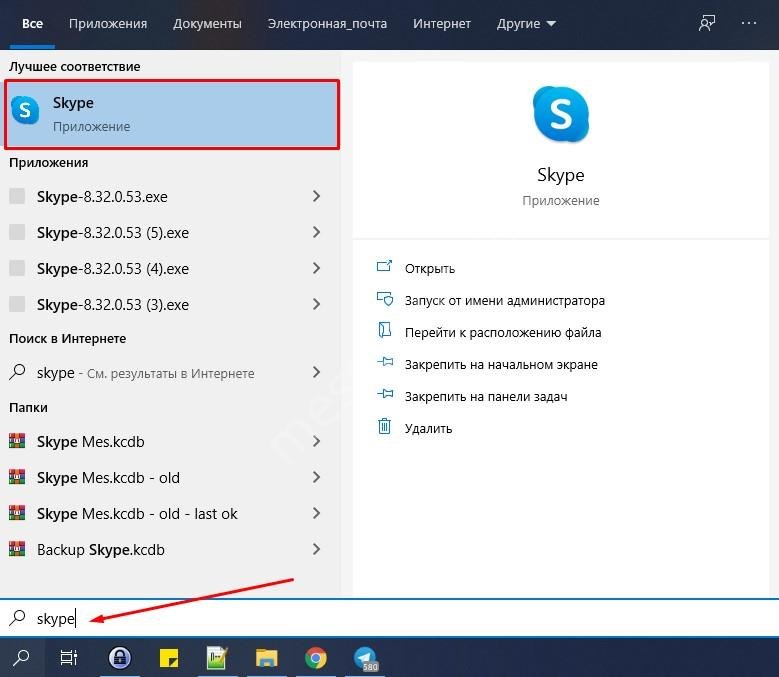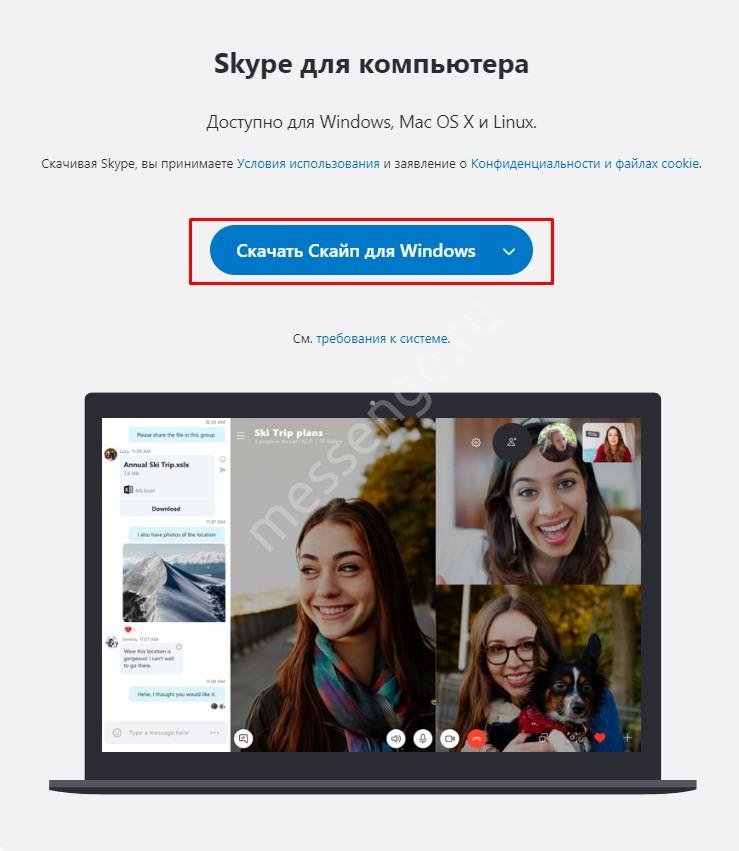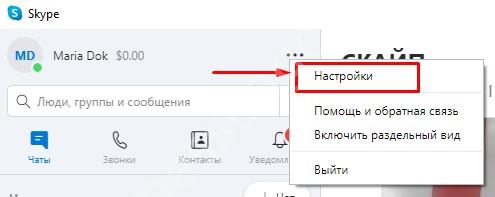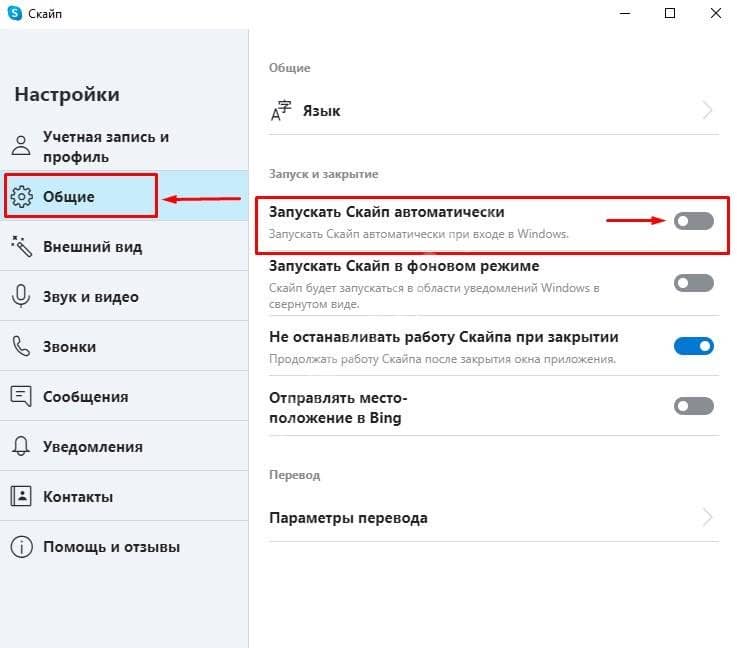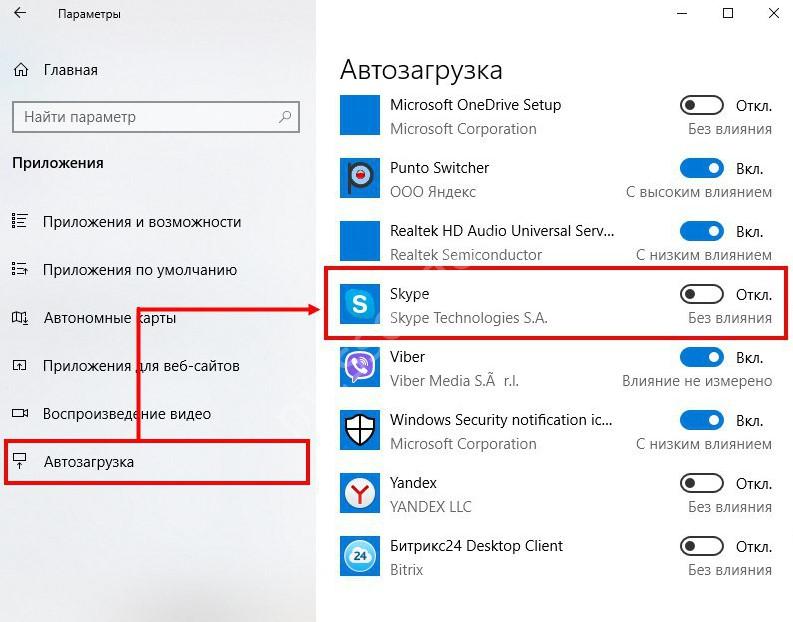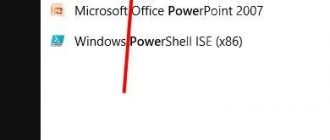Цей месенджер вже давно не той неповороткий монстр, з яким доводилося битися років так 10 тому. Сьогодні включити встановлений Скайп або навіть завантажити його знову можна за пару хвилин. Налаштувати програму також не складе труднощів — наприклад, ви можете включити або відключити в ній режим автоматичного завантаження.
Що потрібно, щоб включити мессенджер
Тут всього два обов’язкових “учасника”: комп’ютер і встановлене на нього додаток. Якщо ви не бачите на робочому столі ярлика Скайп і взагалі не знаєте, встановлений месенджер на цей ПК, скористайтеся системою пошуку:
- На панелі завдань є кнопка “Лупа” (поруч з “Win”). Натисніть на неї.
- У рядку пошуку введіть “Skype”.

- Система зробить швидкий пошук і, якщо такий додаток встановлено, воно з’явиться у вікні у вигляді стандартного ярлика. Натисніть на нього, щоб включити Skype.
Якщо нічого не знайшлося, щоб включити Скайп на ноутбуці безкоштовно, доведеться спочатку його встановити. Отже, щоб встановити Скайп, потрібно:
- Зайти на оф. сайт месенджера, натиснути “Скачати” (панель у верхній частині вікна).
- У блоці “Скайп для комп’ютера” натиснути “Скачати Скайп для …(вибрати потрібний варіант ОС”).

- В наступному вікні вибираємо місце для завантаження і тиснемо на “Зберегти”.
- По закінченню скачування запускаємо інсталяційний файл — з місця, яке ми вказали для збереження файлу, або з панелі завантаження в браузері.
- Дозвольте додатком вносити зміни в ОС комп’ютера (відповідний запит з’явиться на екрані).
- Натисніть на “Встановити”, а у віконці “Ласкаво просимо” — на “Поїхали!”.
- Тепер, щоб включити Скайп в комп’ютері, натискаємо на кнопку “Увійти або створити”.
- Якщо у вас вже є зареєстрований профіль в цьому месенджері, вводимо свій логін, тиснемо “Далі” і потім вказуємо пароль. Якщо профілю немає, то під рядком авторизації, поруч з “Немає облікового запису?”, натисніть на “Створіть його!” і далі слідуйте вказівкам системи.
Далі система запропонує внести зміни в свій профіль і налаштування програми Скайп. Зробіть те, що потрібно або просто пропускайте етапи натисканням на кнопку “Продовжити”.
Запуск програми
Включається Скайп, як будь-яка інша програма, за допомогою ярлика на робочому столі. Проте цей варіант не завжди зручний, наприклад, якщо ви працюєте в браузері, вікно якого розгорнуто на весь екран. Щоб включити месенджер, доведеться спочатку згорнути браузер, а після розгорнути.
Але все стане простіше, якщо закріпити значок Скайпу на панелі завдань — вона ніколи не перекривається вікнами браузерів і інших програм. А ще всі іконки з панелі запускаються не подвійним, а подвійним кліком.
Що потрібно зробити:
- Включити Скайп на ноутбуці / комп’ютері через ярлик.
- Клацнути правою кнопкою миші по значку месенджера на панелі завдань.
- Вибрати “Закріпити на панелі завдань”.

Тепер значок месенджера буде завжди на виду і не зникне, навіть якщо ви закриєте програму. Основний ярлик при цьому можна видалити, якщо робочий стіл перевантажений іншими значками.
Налаштування автозапуску при включенні комп’ютера
Перший варіант налаштування автоматичного запуску з меню самого месенджера. Як включити автозапуск Скайп на комп’ютері:
- Запустіть месенджер.
- Натисніть на кнопку з трьома крапками. Вона знаходиться в самому верху, над списком контактів, праворуч від вашого імені.

- У випадаючому меню виберіть “Налаштування”, а потім “Загальні”.
- У меню праворуч ви побачите рядок “Запускати Скайп автоматично”. Пересуньте повзунок поруч з нею в положення “Вкл”. Далі ви можете повернутися до основного екрану месенджера і продовжити його використання.

Зверніть увагу: якщо рядки з п. 4 немає, значить у програмі стався збій оновлень. Це можна виправити через додаток Microsoft Store — потрібний функціонал знаходиться в розділі “Завантаження і відновлення”. Тут потрібно натиснути на “Отримати оновлення” і подивитися, чи є нове ПО для Скайпу. Якщо ні, то радимо перевстановити додаток — на комп’ютер завантажиться остання версія.
Другий варіант, як включити для Скайп автоматичний запуск — через налаштування комп’ютера. Що потрібно робити:
- Тиснемо на “Win”, а потім на “Параметри”.
- Ви знаходитесь в розділі “Параметри Windows”. Знайдіть тут кнопку “Додатки” і натисніть на неї.
- Переходимо на вкладку “Автозавантаження”.
- Тут у списку програм шукаємо вкладку “Skype” і повзунок навпроти нього переводимо в положення “Вкл”.

Щоб прибрати автозавантаження Скайп, потрібно зробити аналогічні дії.
Автозапуск у фоновому режимі
За замовчуванням, після виконання описаних вище дій, месенджер відразу після запуску буде розвертати вікно на робочий стіл. Якщо ви цього не хочете, переведіть його на роботу у фоновому режимі.
Як включити автозавантаження Скайп на ноутбуці в фоновому режимі:
- Повторіть пункти 1-4 інструкції вище.
- Повзунок поряд з рядком “Запускати у фоновому режимі” переведіть в положення “Вкл”.
Готове. При наступному включенні комп’ютера запуститься включиться, але залишиться при цьому в згорнутому вигляді.